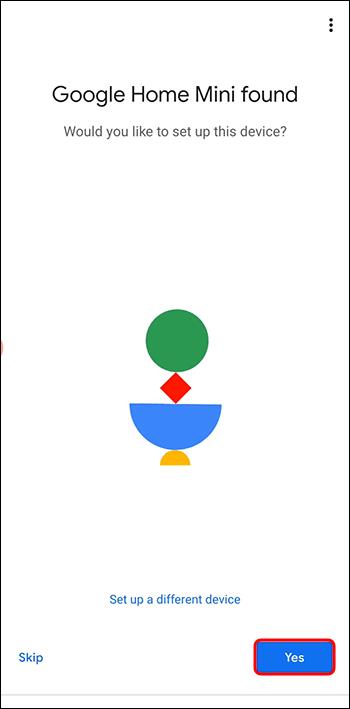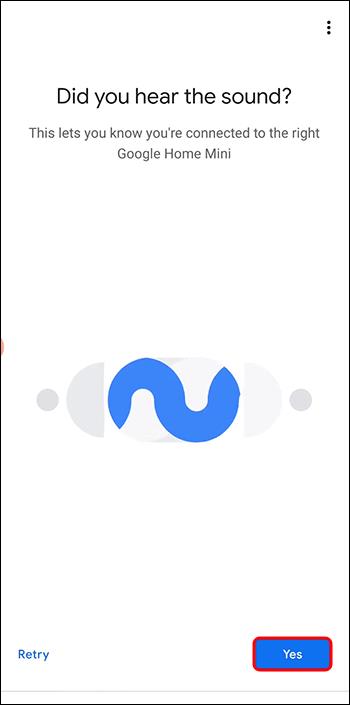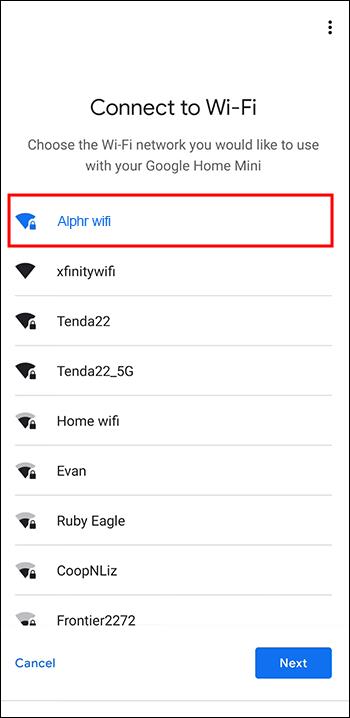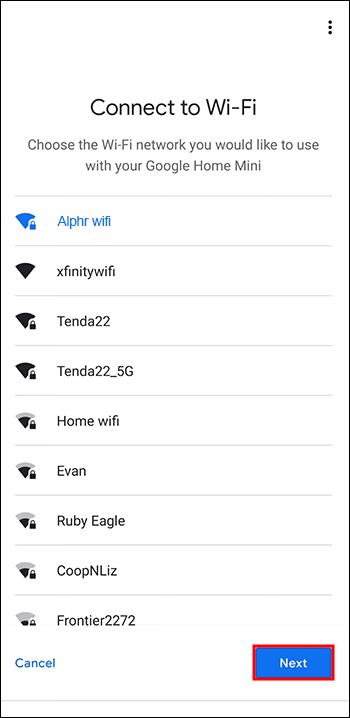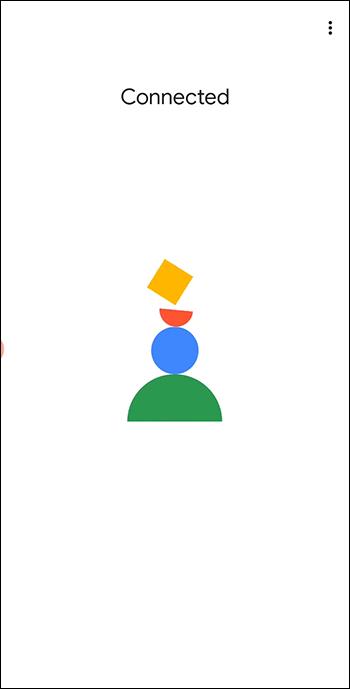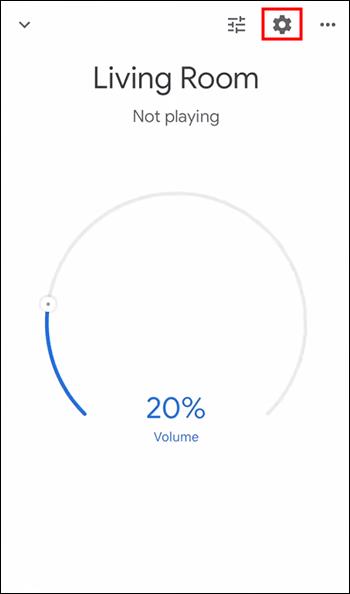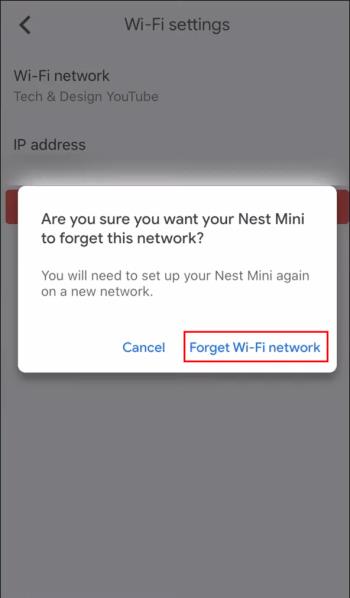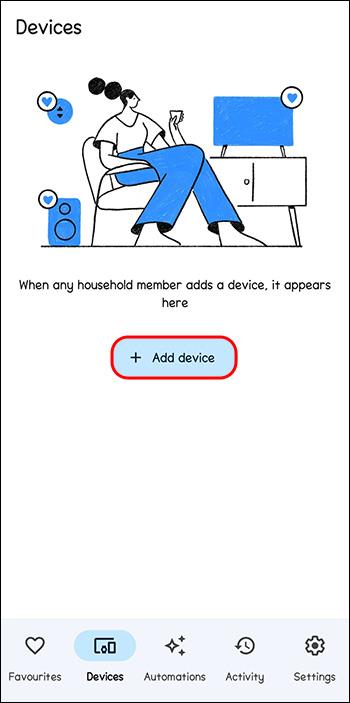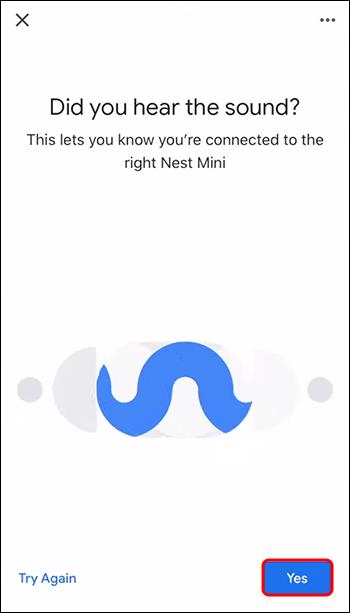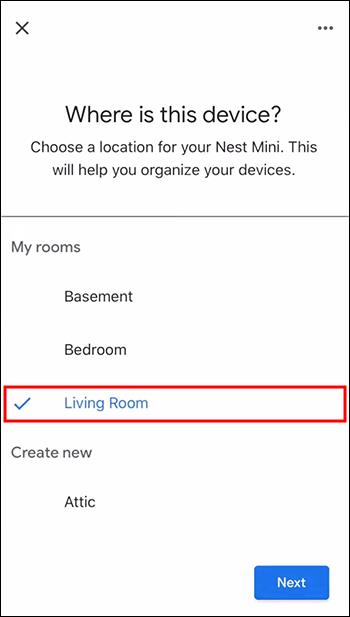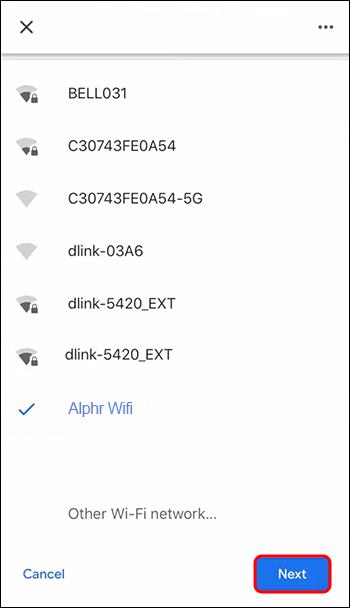За да използвате устройството си Google Home, ще трябва да го свържете към интернет. Повечето хора избират да го свържат към Wi-Fi в домовете си. За щастие, това е сравнително лесен процес.

Тази статия ще обясни как да свържете Google Home към Wi-Fi.
Свържете Google Home към Wi-Fi
„Google Home“ може да се отнася за конкретно устройство като Google mini или за цялата линия продукти на Google Home. Каквото и устройство на Google Home да свързвате, следвайте тези стъпки, за да го свържете към Wi-Fi:
- Отворете приложението Google Home на мобилното си устройство и изберете или въведете свързания акаунт в Google.

- Когато приложението намери устройството, към което искате да се свържете, докоснете „Да“.
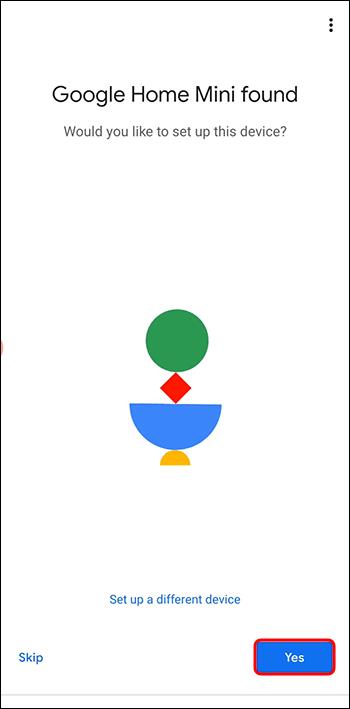
- Устройството Google Home ще издаде звук за проверка на звука. Докоснете „Да“, когато чуете звука, за да потвърдите.
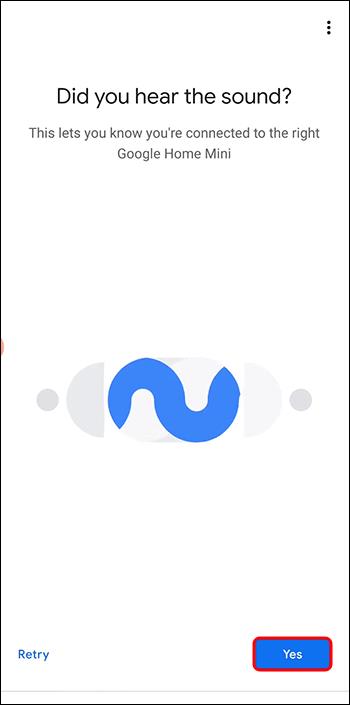
- Изберете Wi-Fi мрежата, която искате да използвате за вашето устройство Google Home.
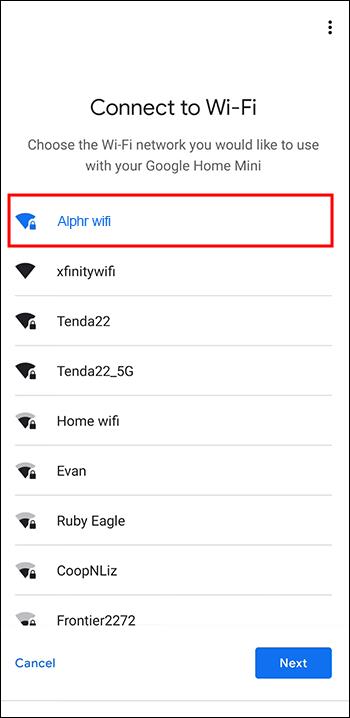
- Докоснете „Свързване“.
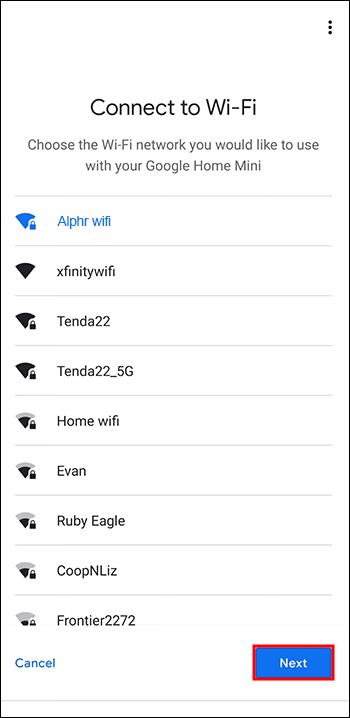
- Google Home вече трябва да е свързан.
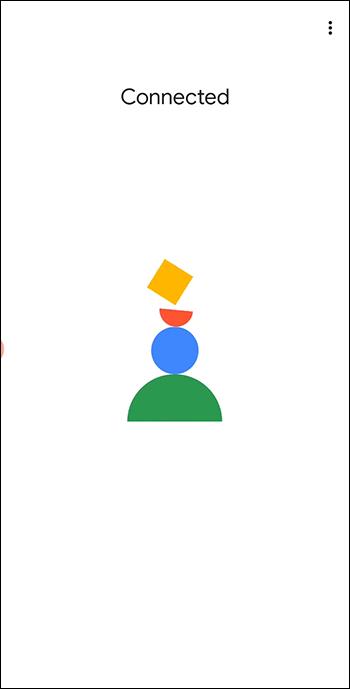
Това трябва да завърши процеса на свързване на вашето устройство Google към домашния ви интернет. Изпробвайте го, като помолите вашия Google Home да ви даде прогноза за времето или времето от деня.
Промяна на Wi-Fi на Google Home
След като настроите Wi-Fi, вашето устройство Google трябва да работи гладко. Ако вашият Wi-Fi се промени и трябва да настроите устройството отново, изпълнете следните стъпки:
- Отворете приложението Google Home и намерете устройството, с което искате да работите.

- Докоснете устройство и изберете „Настройки“.
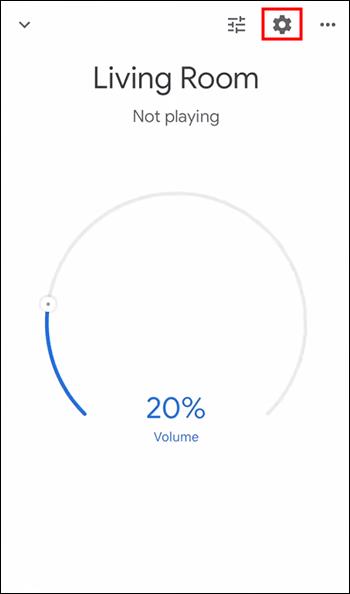
- Превъртете надолу, за да намерите „Настройки на устройството“ и докоснете „Wi-Fi“.
- Изберете „Забравете тази мрежа“. Винаги можете да добавите мрежата обратно като връзка по-късно, ако е необходимо. Потвърдете, като докоснете „Отново забравете Wi-Fi мрежата“.
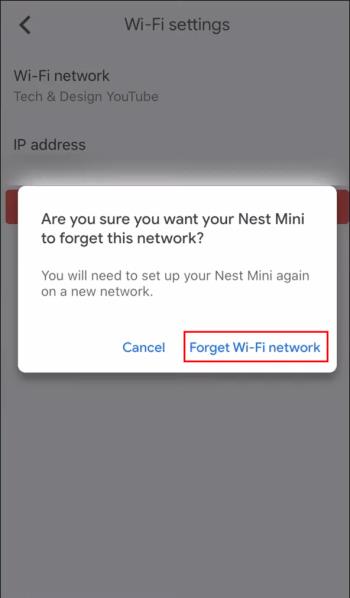
- Изберете „Добавяне на устройство“.
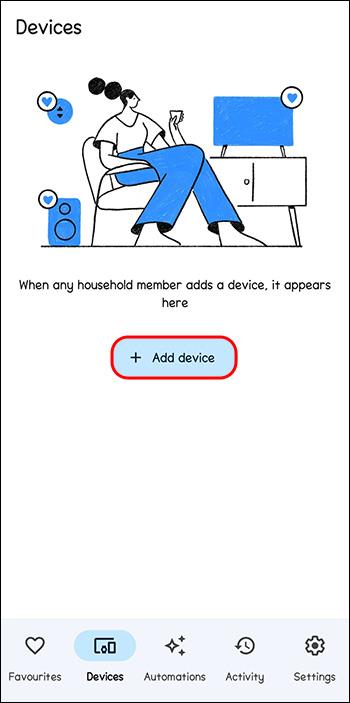
- Следвайте подканите, за да изберете устройството Google Home. Когато чуете звука, докоснете „Да“.
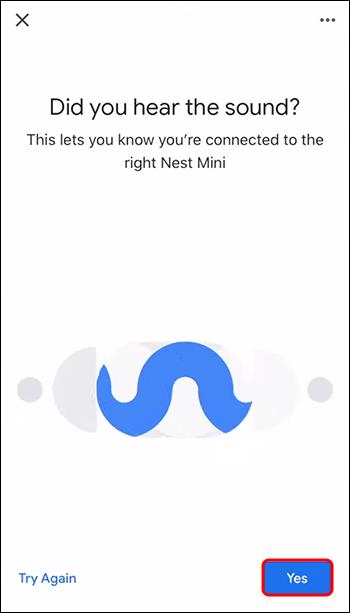
- Изберете местоположението на вашия високоговорител Google Home. (Например „Дневна.“)
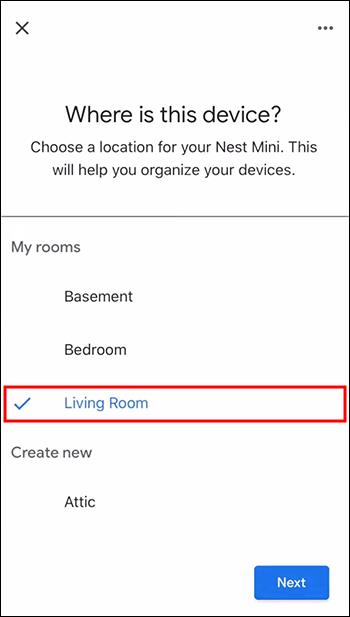
- В списъка с Wi-Fi мрежи изберете новата мрежа. Изберете „Напред“. Ако вашият Wi-Fi е шифрован с парола, въведете мрежовата парола. Докоснете „Свързване“.
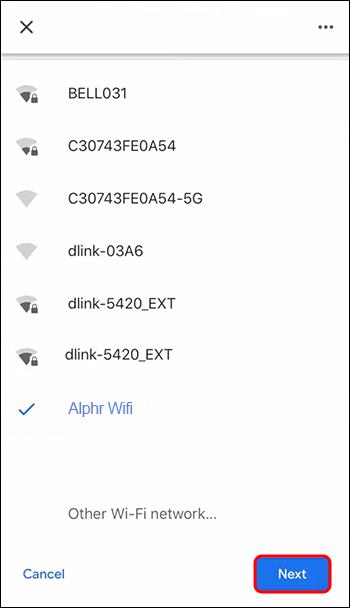
Трябва да се изведе съобщение, показващо успешна връзка, ако сте променили успешно Wi-Fi.
С тези инструкции можете да настроите всяко устройство Google Home и да го преместите, ако някога се наложи.
Отстраняване на неизправности при връзката на Google Home към Wi-Fi
Понякога Google Home просто не иска да се свърже с Wi-Fi. Ето някои съвети за отстраняване на неизправности, които трябва да имате предвид:
- Потвърдете, че имате правилната парола за Wi-Fi. Опитайте да свържете друго устройство, за да сте сигурни, че паролата е правилната.
- Проверете дали високоговорителят на Google Home трябва да е по-близо до вашия рутер. Ако дадено устройство е твърде далеч от Wi-Fi източника, то може да не се свърже.
- Пречи ли ви нещо на сигнала? Вижте дали друга безжична електроника не пречи.
- Рестартирайте вашия рутер и модем. Често рестартирането на системата ще поправи всички проблеми.
- В краен случай можете да възстановите фабричните настройки на Google Home. За да направите това, натиснете и задръжте бутона в долната част на високоговорителя за около 15 секунди.
Ако нито една от тези корекции не работи, опитайте стъпките за настройка отново или посетете началната уеб страница на Google и се консултирайте с раздела за помощ.
Какво може да прави Google Home, когато е изключен от интернет?
Въпреки че устройствата Google Home се нуждаят от интернет връзка, за да изпълняват повечето си функции, все още има няколко неща, които могат да правят без Wi-Fi. Можете да ги свържете към мобилни устройства чрез Bluetooth, за да ги използвате например като високоговорители. Можете да възпроизвеждате музика от телефон или да слушате видео от Bluetooth устройство. Всяка друга функционалност изисква интернет връзка.
Какво да направите, ако изтриете приложението
Ако случайно изтриете приложението Google Home от мобилното си устройство, не се паникьосвайте. Въпреки че това управлява вашите устройства Google Home като дистанционно, можете да го възстановите без много усилия. Просто преинсталирайте приложението и можете да го свържете отново с вашия телефон или таблет. Ако загубите устройството, свързано с вашите устройства на Google, можете да замените това устройство като това, което управлява вашия Google Home.
Уверете се, че вашият Wi-Fi е достатъчно силен
Един важен аспект на вашето изживяване с Google Home е достатъчно силен сигнал, за да не прекъсва връзката ви. За щастие има лесен начин да тествате своя Wi-Fi, за да проверите неговата сила. Можете да проведете тест за сила тук. Ако установите, че мрежата ви не е толкова силна, колкото бихте искали, може да искате да проверите Nest Wi-Fi, за да подобрите силата на сигнала си.
Домашни устройства на Google
След като вече знаете как да свържете Google Home с вашия Wi-Fi, какви опции има за устройствата Google Home?
- Sengled Smart Wi-Fi LED светлини. Когато се чувствате удобно на стола си и искате да включите или изключите осветлението, без да мърдате, съвместимите с Google интелигентни светлини са отговорът. Google Home може също автоматично да включва или изключва осветлението на таймер, дори ако не сте вкъщи.
- iRobot S9+ 9550 Wi-Fi свързан робот-прахосмукачка. Прахосмукачката робот може да помете къщата ви, спестявайки часове работа. С прахосмукачка, свързана с Google Home, можете да програмирате нейния график и да я управлявате чрез гласова команда. Този модел също се изпразва сам за допълнителен бонус.
- Bosch Connected Control Wi-Fi термостат. С Google Home този термостат може да наблюдава и контролира температурата във вашия дом както на място, така и от разстояние. Край на тръгването за почивка само за да разберете, че сте оставили климатика включен. Това също е съвместимо с всеки обезвлажнител или овлажнител, който може да искате да добавите към вашата система.
- Roku Streambar Pro. Google Home може да се сдвои с много различни високоговорители за лесно управление и отличен звук. Този високоговорител може автоматично да намали звука на силни реклами и да оптимизира звука за различни настройки. Той също така се свързва със слушалки, които са включени за лично слушане.
- D-Link Full HD Pan and Tilt Pro Wi-Fi камера. Сигурността е една от най-популярните причини да инсталирате интелигентна система в дома си. Независимо дали наблюдавате детска стая или държите под око входната си врата, интелигентната камера може да осигури спокойствие. Програмирайте камерата да гледа в определени часове, включвайте и изключвайте я дистанционно от мобилно устройство или я настройте да ви алармира при всяко човешко движение. С нощно виждане и 360-градусови изгледи, няма да пропуснете нищо с тази интелигентна камера.
Начална страница на Google
Когато имате ново устройство Google Home, което сте развълнувани да използвате, първата ви естествена стъпка ще бъде да го свържете към Wi-Fi. След като научите процеса, ще можете да свързвате всякакви устройства на Google Home или да променяте Wi-Fi мрежите, ако е необходимо, без проблеми.
Свързвали ли сте някога устройство Google Home към Wi-Fi? Използвахте ли някои от съветите и триковете, включени в тази статия? Уведомете ни в секцията за коментари по-долу.